Gmail, Google Kişiler, Dokümanlar ve Takvim'den Veri Yedekleme
Gmail, Google Takvim ve Google Dokümanlar'ı içeren yoğun bir Google hizmet kullanıcısıysanız, ilgili Google hesap hizmetlerine kaydedilmiş çok sayıda önemli verilerinizin olması gerekir. Google'ın önemli verilerine erişimini her zaman engelleyebileceğinden korkan birçok kullanıcı, genellikle, Google hizmetleri hesaplarında barındırılan verilerini hızlı bir şekilde kaydetmek için bir yedek çözüm arar. Google, verileri yedeklemek için kolay bir yol sağlamadığından, tüm verileri manuel olarak indirmeniz gerekir.
Belirli aralıklarla yedek oluşturmaya izin verirken Google hesaplarınızı sorunsuz bir şekilde yedekleyebilen evrensel bir araca ihtiyacınız varsa, BackupGoo muhtemelen aradığınız araçtır. BackupGoo ile Google hesaplarını yedeklemek için karmaşık yöntemleri izlemeniz gerekmez.
Google Mail'e kaydedilen e-postaları yedeklemek için 2 tıklama dışında kesinlikle hiçbir şey gerektirmez. Google Kişileri, Google Takvim'deki etkinlikler ve daha da önemlisi Google'a kaydedilen tüm belgeler Dokümanlar. Hızla yedeklemeler oluşturmanın yanı sıra, belirli bir süre sonra hangi hizmet verilerinin yedekleneceğini seçme seçeneği ile yedekleme işlemini zamanlamanızı sağlar. Çizelgeleme özelliği onu tamamen dikkat dağıtıcı olmayan bir yardımcı program yapar. Yedekleme klasörünü yeni gönderilen / alınan postalar, güncellenen kişiler ve son oluşturulan belgelerle sessizce günceller.
Not: BackupGoo, 12 $ 'a mal olan ücretli bir uygulamadır. Paha biçilmez verilerinizi yedeklemeyi düşündüğünüzde adil bir fiyat. Okuyucularımıza 15 lisans veriyoruz. Bu hediyeye katılma hakkında daha fazla bilgi bu incelemenin sonunda verilmiştir.
Uygulama yüklendikten sonra, ilk adım lisans anahtarını girmektir. Doğrulama işlemi tamamlandıktan sonra, Google hesabı kullanıcı adını ve şifresini girmenizi isteyen ana arayüzle karşılaşacaksınız. İlk kullanımda, desteklenen tüm Google hizmetlerinden veri yedeklenir. Başlamak için Google hesabı ayrıntılarını ve ardından yedekleme konumunu belirtin. Şimdi yedekleme işlemini başlatmak için Son'a basın.
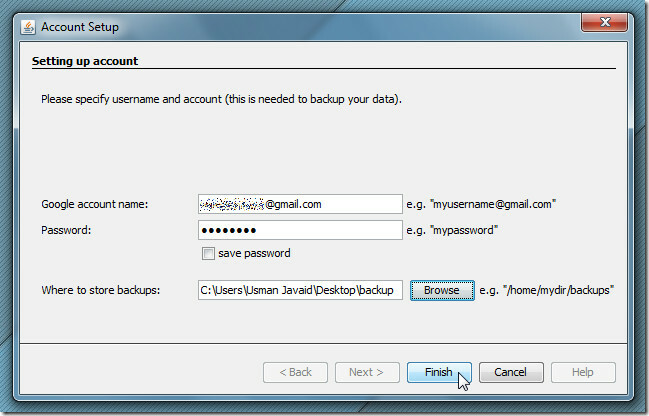
Yedekleme işlemi Gmail, Google Kişiler, Google Takvim ve Google Dokümanlar'daki veri hacmine bağlı olarak biraz zaman alır.
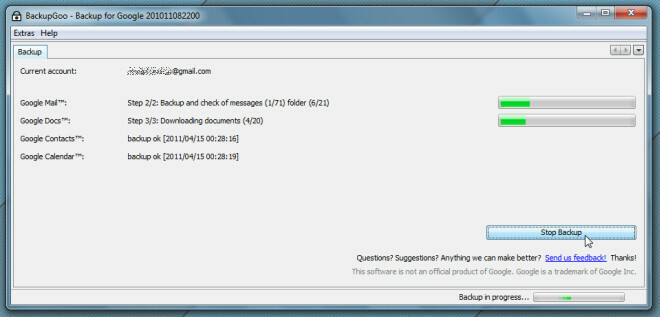
Tüm veriler yedeklendikten sonra, yedeklenen dosya ve klasörleri doğrulamak için hedef konumu açın. İlgili Google hizmetleri hesaplarınıza kaydedildikleri dosya ve klasör hiyerarşisini korur.
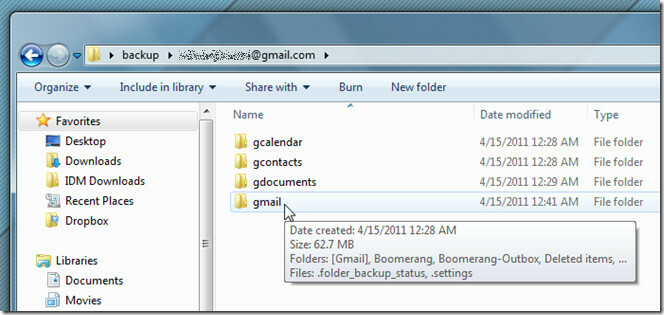
Ekstralar menüsünden BackupGoo ayarları penceresini açabilirsiniz. Burada, başka bir Google hesabındaki verileri yedeklemek için Google hesap ayrıntılarını değiştirmeyi seçebilirsiniz. Genel ayarlar bölümü, verileri yedeklemek için belirli Google hizmetlerinin seçilmesini, Zamanlama altında, otomatik olarak yedeklemeye başlayacağı saat sayısını girebilirsiniz. veri. Gmail Çöp Kutusu klasöründe bulunan silinmiş postaları yedeklemek istemiyorsanız, Çöp Kutusu klasörünü indir seçeneğinin işaretini kaldırın. Gerekli tüm ayarları ve planlanmış yedekleme işlemini değiştirdikten sonra, Tamam'ı tıklayın ve değişiklikleri uygulamak için uygulamayı yeniden başlatın.
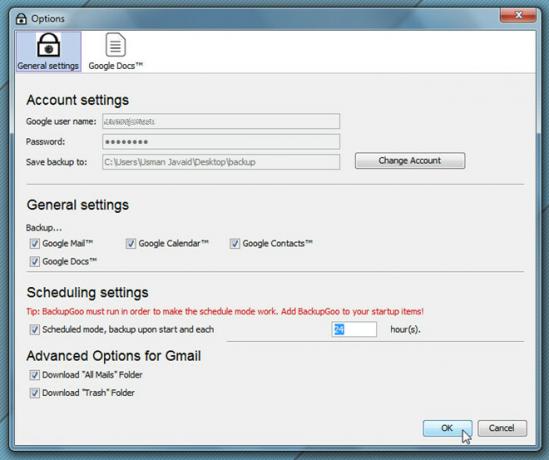
Şimdi, belirli bir süre sonra yedekleme işlemini başlatacak ve yalnızca seçilen Google hizmetlerinden veri kaydedecektir. BackupGoo ayrıca Windows, Mac ve Linux için de mevcuttur.
BackupGoo'yu İndirin
Çekiliş
Bu hediye sadece 2 gün (48 saat) sürecektir. Hediye programına katılım basittir. Bizi de takip etmeniz gerekiyor @addtips ve tweet'i tweetleyin (aşağıdaki yorum kutusuna tweet'in bağlantısını bırakın) veya Facebook Sayfası. 15 kazananı rastgele seçeceğiz!
Güncelleme: Hediye bitti. Kazananlar önümüzdeki 24 saat içinde açıklanacak. 15 kazananın tümüne lisans gönderildi. Katıldığınız için herkese teşekkürler.
Arama
Yakın Zamanda Gönderilenler
Windows 10'da rastgele cihaz bağlantısı kesilmiş ses nasıl teşhis edilir
Donanımı sisteminizden ayırdığınızda Windows belirli bir ses çalar....
Windows 10'da Önyükleme menüsünden bir işletim sistemi nasıl kaldırılır
Bir PC'ye birden fazla işletim sistemi yükleyebilirsiniz. Yapabilir...
Sağ Tıklama Bağlam Menüsünden Altyazı Ara ve İndir
2009 yılında, Nakodari bir parlak altyazı arama programı Işık altı....



